Revit2019安装图文教程
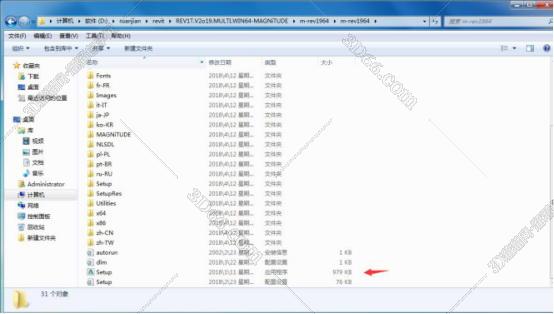
(图一)
首先下载好Autodesk Revit 2019,然后在安装目录中找到安装程序并打开 如图一。
2第二 步:点击安装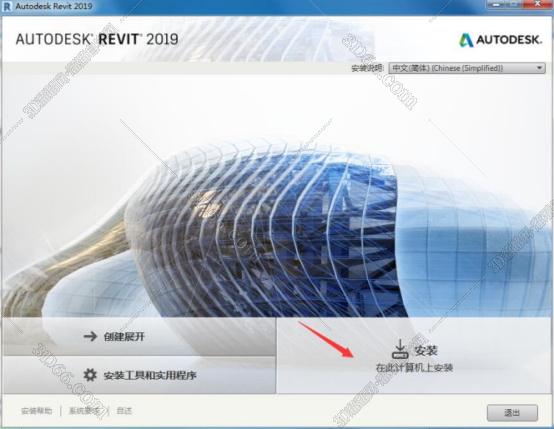
(图二)
选择简体中文 如图二。
3第三 步:接受许可协议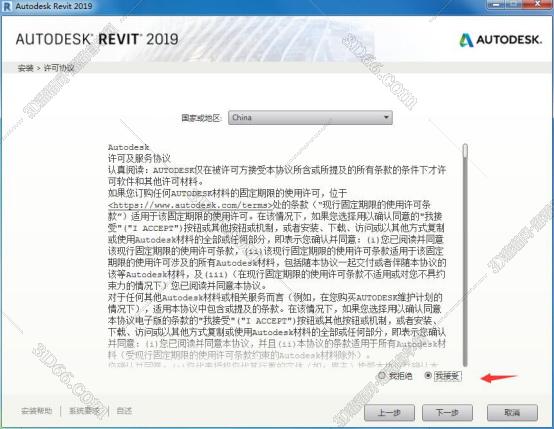
(图三)
点击下一步 如图三。
4第四 步:选择安装路径,点击安装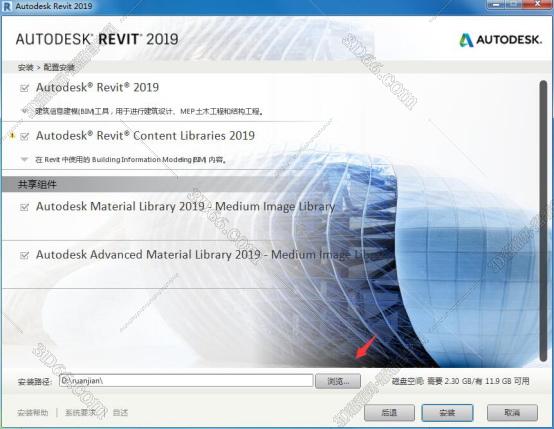
(图四)
注意:安装路径不能包含中文 如图四。
5第五 步:耐心等待安装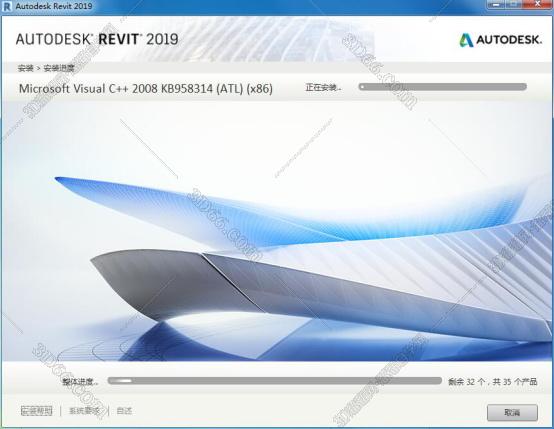
(图五)
安装过程一般需要一个小时左右的时间,这时我们可以先去做一下其他的事 如图五。
6第六 步:安装完成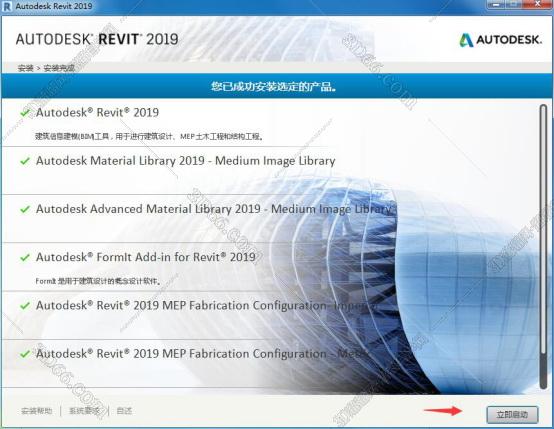
(图六)
点击立即启动 如图六。
7第七 步:选择许可类型为单用户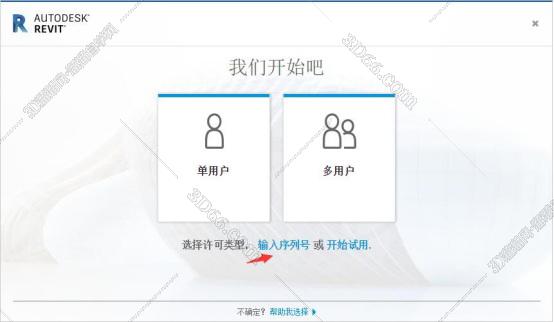
(图七)
点击输入序列号 如图七。
8第八 步:点击激活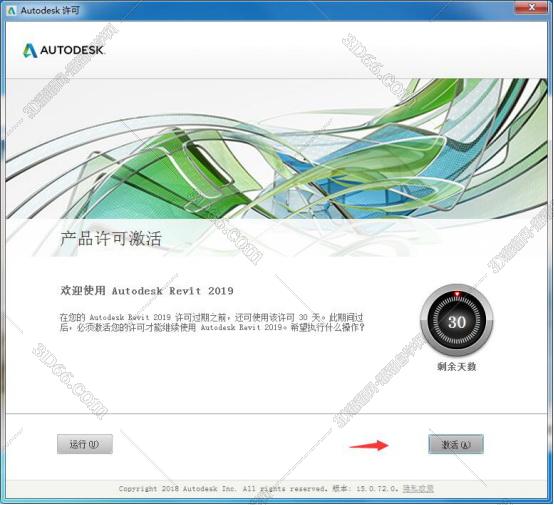
(图八)
会弹出一个错误界面,点击关闭再重新点击激活即可 如图八。
9第九 步:输入序列号和产品密玥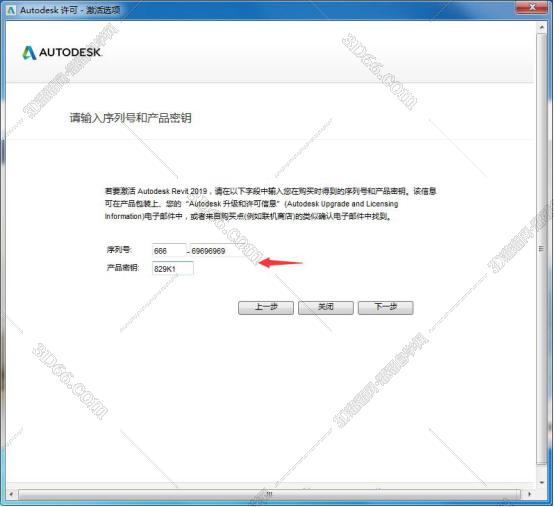
(图九)
序列号:666-69696969,产品密玥:829K1 如图九。
10第十 步:复制申请号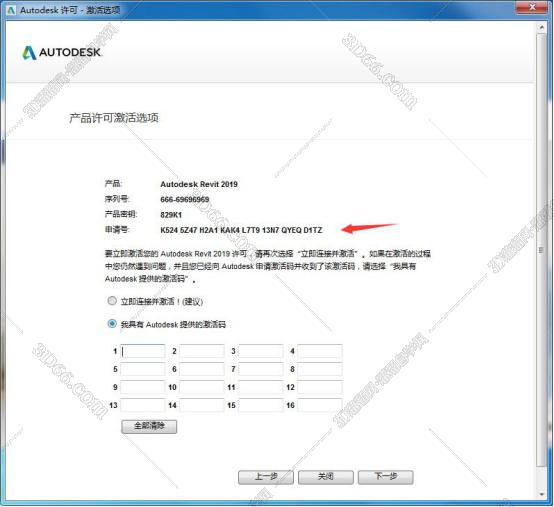
(图十)
将激活界面的申请号复制下来 如图十。
11第一十一 步:打开注册机
(图一十一)
下载解压Autodesk注册机,找到xf-adsk2019_×64并打开(解压之前先把杀毒软件退出,不然会被清除掉) 如图一十一。
12第一十二 步:打开注册机之后点击Patch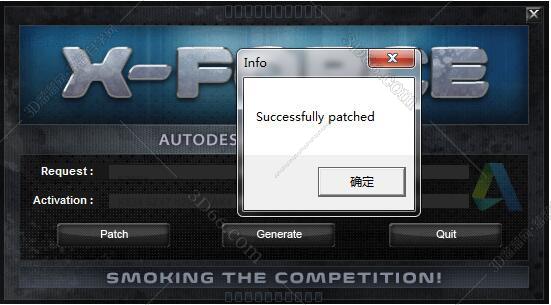
(图一十二)
提示Successfully patched即破解成功 如图一十二。
13第一十三 步:将申请号粘贴在注册机中的第一个输入框,然后点击Generate生成激活码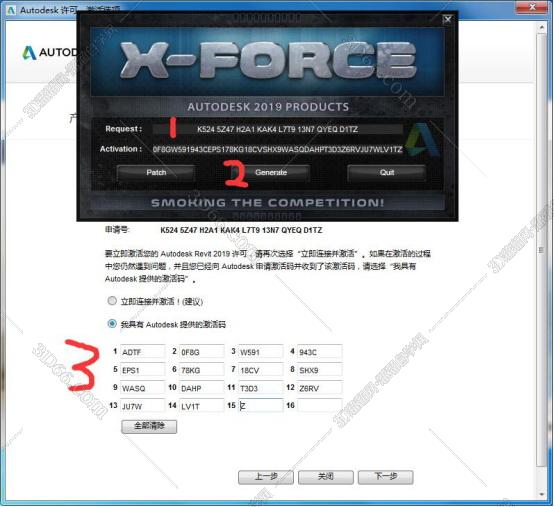
(图一十三)
最后将激活码粘贴到激活界面下方的输入框中 如图一十三。
14第一十四 步:激活完成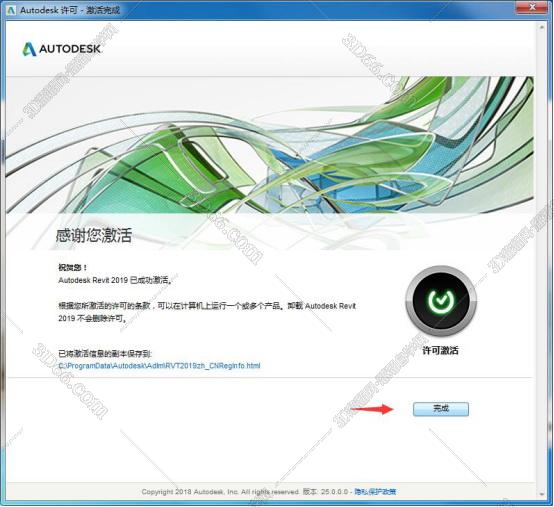
(图一十四)
点击完成 如图一十四。
15第一十五 步:进入Autodesk Revit 2019界面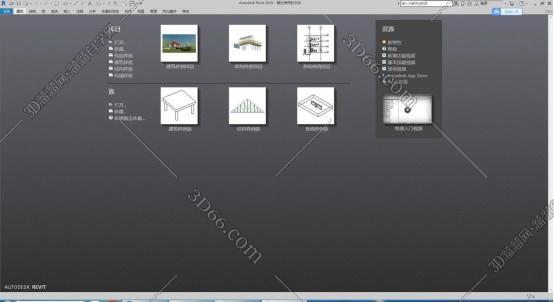
(图一十五)
赶紧体验一下最新版本的Autodesk Revit吧 如图一十五。
(来源:3D溜溜网)BIM技术是未来的趋势,学习、了解掌握更多BIM前言技术是大势所趋,欢迎更多BIMer加入BIM中文网大家庭(http://www.wanbim.com),一起共同探讨学习BIM技术,了解BIM应用!
相关培训